Corrigir Este PC não pode executar o erro do Windows 11
Publicados: 2021-07-26
Não é possível instalar o Windows 11 e obter o erro Este PC não pode executar o Windows 11? Veja como habilitar o TPM 2.0 e o SecureBoot para corrigir o erro “Este PC não pode executar o Windows 11” no aplicativo PC Health Check.
A tão esperada atualização para o Windows 10, o sistema operacional de computador mais usado em todo o mundo, foi finalmente anunciada pela Microsoft há algumas semanas (junho de 2021). Como esperado, o Windows 11 apresentará uma série de novos recursos, os aplicativos nativos e a interface geral do usuário receberão uma revisão de design visual, melhorias nos jogos, suporte para aplicativos Android, widgets, etc. Elementos como o menu Iniciar, centro de ações , e a Microsoft Store também foram completamente renovadas para a versão mais recente do Windows. Os usuários atuais do Windows 10 poderão atualizar para o Windows 11 sem nenhum custo adicional no final de 2021, quando a versão final for disponibilizada ao público.

Conteúdo
- Corrigir Este PC não pode executar o erro do Windows 11
- Etapas para corrigir se o seu PC não pode executar o erro do Windows 11
- Requisitos do sistema para Windows 11
- Método 1: Como habilitar o TPM 2.0 do BIOS
- Método 2: habilitar inicialização segura
Corrigir Este PC não pode executar o erro do Windows 11
Etapas para corrigir se o seu PC não pode executar o erro do Windows 11
Requisitos do sistema para Windows 11
Além de detalhar todas as mudanças que o Windows 11 trará, a Microsoft também revelou os requisitos mínimos de hardware para executar o novo sistema operacional. Eles são os seguintes:
- Um processador moderno de 64 bits com uma velocidade de clock de 1 Gigahertz (GHz) ou superior e 2 ou mais núcleos (aqui está uma lista completa de processadores Intel, AMD e Qualcomm que poderão executar o Windows 11.)
- Pelo menos 4 gigabytes (GB) de RAM
- Dispositivo de armazenamento de 64 GB ou maior (HDD ou SSD, qualquer um deles funcionará)
- Uma tela com resolução mínima de 1280 x 720 e maior que 9 polegadas (na diagonal)
- O firmware do sistema deve suportar UEFI e Secure Boot
- Trusted Platform Module (TPM) versão 2.0
- A placa gráfica deve ser compatível com DirectX 12 ou posterior com driver WDDM 2.0.
Para facilitar as coisas e permitir que os usuários verifiquem se seus sistemas atuais são compatíveis com o Windows 11 pressionando um único clique, a Microsoft também lançou o aplicativo PC Health Check. No entanto, o link de download do aplicativo não está mais online e os usuários podem instalar a ferramenta de código aberto WhyNotWin11.
Muitos usuários que conseguiram colocar as mãos no aplicativo Health Check relataram ter recebido uma mensagem pop-up “Este PC não pode executar o Windows 11” ao executar a verificação. A mensagem pop-up também fornece mais informações sobre por que o Windows 11 não pode ser executado em um sistema, e os motivos incluem: processador não suportado, espaço de armazenamento menor que 64 GB, TPM e inicialização segura não suportados/desativados. Embora a resolução dos dois primeiros problemas exija a alteração dos componentes de hardware, os problemas de TPM e inicialização segura podem ser resolvidos com bastante facilidade.

Método 1: Como habilitar o TPM 2.0 do BIOS
Um Trusted Platform Module ou TPM é um chip de segurança (criptoprocessador) que fornece funções relacionadas à segurança baseadas em hardware para computadores Windows modernos armazenando chaves de criptografia com segurança. Os chips TPM incluem vários mecanismos de segurança física, tornando difícil para hackers, aplicativos maliciosos e vírus alterá-los. A Microsoft exigiu o uso do TPM 2.0 (a versão mais recente dos chips TPM. A anterior era chamada de TPM 1.2) para todos os sistemas fabricados após 2016. Portanto, se o seu computador não for arcaico, é provável que o chip de segurança esteja pré-soldado na placa-mãe, mas simplesmente desabilitado.
Além disso, o requisito de um TPM 2.0 para executar o Windows 11 pegou a maioria dos usuários de surpresa. Anteriormente, a Microsoft havia listado o TPM 1.2 como o requisito mínimo de hardware, mas depois o alterou para o TPM 2.0.
A tecnologia de segurança TPM pode ser gerenciada a partir do menu do BIOS, mas antes de inicializá-la, certifique-se de que seu sistema esteja equipado com um TPM compatível com o Windows 11. Para fazer isso -
1. Clique com o botão direito do mouse no botão do menu Iniciar e selecione Executar no menu do usuário avançado.
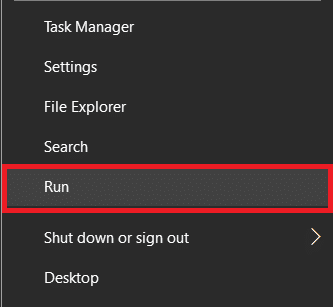
2. Digite tpm.msc no campo de texto e clique no botão OK.
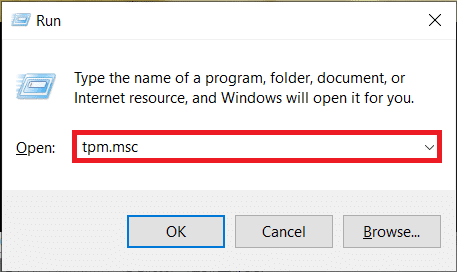
3. Aguarde pacientemente até que o aplicativo Gerenciamento do TPM no Computador Local seja iniciado, verifique o Status e a versão da Especificação . Se a seção Status refletir 'O TPM está pronto para uso' e a versão for 2.0, o aplicativo de verificação de integridade do Windows 11 pode ser o culpado aqui. A própria Microsoft resolveu esse problema e desativou o aplicativo. Uma versão aprimorada do aplicativo Health Check será lançada posteriormente.

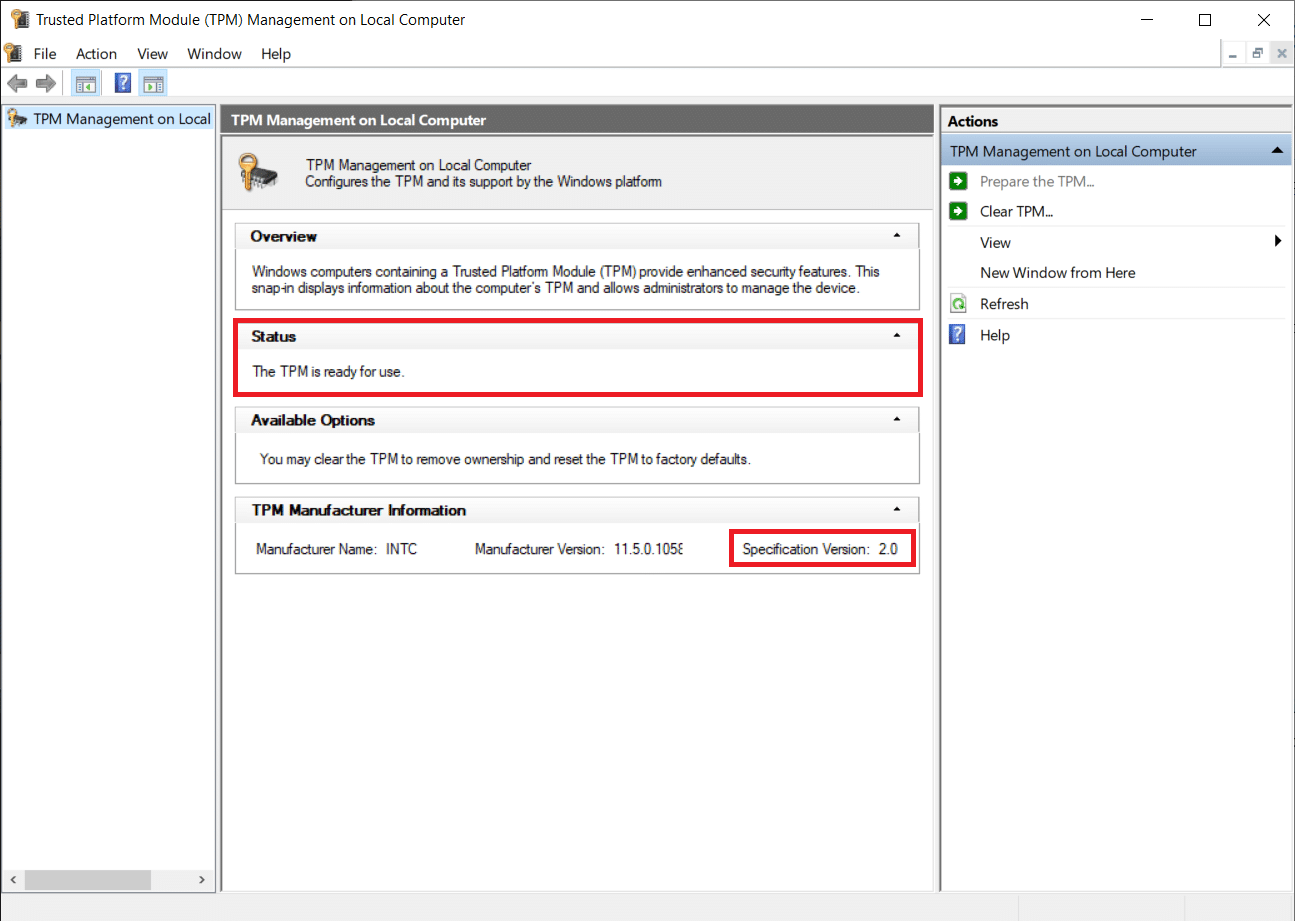
Leia também: Habilitar ou desabilitar o login seguro no Windows 10
No entanto, se o Status indicar que o TPM está desligado ou não pode ser encontrado, siga as etapas abaixo para habilitá-lo:
1. Como mencionado anteriormente, o TPM só pode ser ativado no menu BIOS/UEFI, então comece fechando todas as janelas de aplicativos ativos e pressione Alt + F4 quando estiver na área de trabalho. Escolha Desligar no menu de seleção e clique em OK.
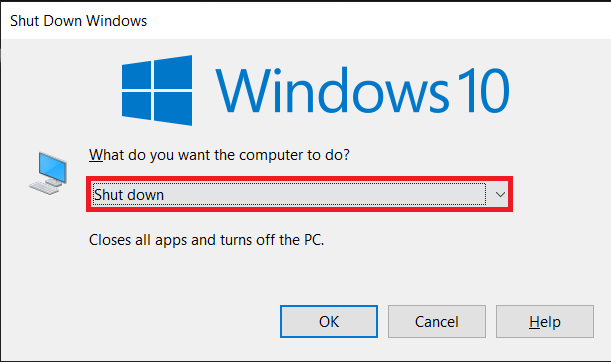
2. Agora, reinicie o computador e pressione a tecla BIOS para entrar no menu. A chave do BIOS é exclusiva para cada fabricante e pode ser encontrada realizando uma rápida pesquisa no Google ou lendo o manual do usuário. As teclas BIOS mais comuns são F1, F2, F10, F11 ou Del.
3. Depois de entrar no menu BIOS, localize a guia/página Segurança e alterne para ela usando as teclas de seta do teclado. Para alguns usuários, a opção Segurança será encontrada em Configurações avançadas.
4. Em seguida, localize as configurações do TPM . O rótulo exato pode variar; por exemplo, em alguns sistemas equipados com Intel, pode ser “PTT”, “Intel Trusted Platform Technology” ou simplesmente “TPM Security” e “fTPM” em máquinas AMD.
5. Defina o status do dispositivo TPM como Disponível e Estado do TPM como Ativado . (Certifique-se de não mexer em nenhuma outra configuração relacionada ao TPM.)

6. Salve as novas configurações do TPM e reinicie o computador. Execute a verificação do Windows 11 novamente para confirmar se você consegue corrigir o erro Este computador não pode executar o Windows 11.
Método 2: habilitar inicialização segura
A Inicialização Segura, como o nome sugere, é um recurso de segurança que permite que apenas softwares e sistemas operacionais confiáveis sejam inicializados. O BIOS tradicional ou a inicialização herdada carregaria o carregador de inicialização sem realizar nenhuma verificação, enquanto a moderna tecnologia de inicialização UEFI armazena certificados oficiais da Microsoft e verifica tudo antes de carregar. Isso evita que o malware mexa com o processo de inicialização e, assim, resulta em uma segurança geral aprimorada. (A inicialização segura é conhecida por causar problemas ao inicializar certas distribuições do Linux e outros softwares incompatíveis.)
Para verificar se o seu computador suporta a tecnologia Secure Boot, digite msinfo32 na caixa Executar comando (tecla do logotipo do Windows + R) e pressione Enter.
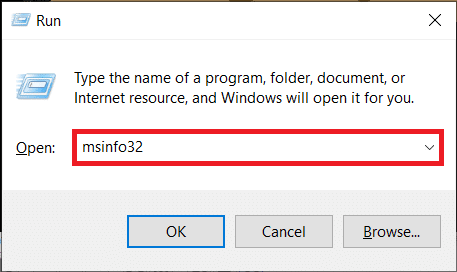
Verifique a etiqueta Secure Boot State .
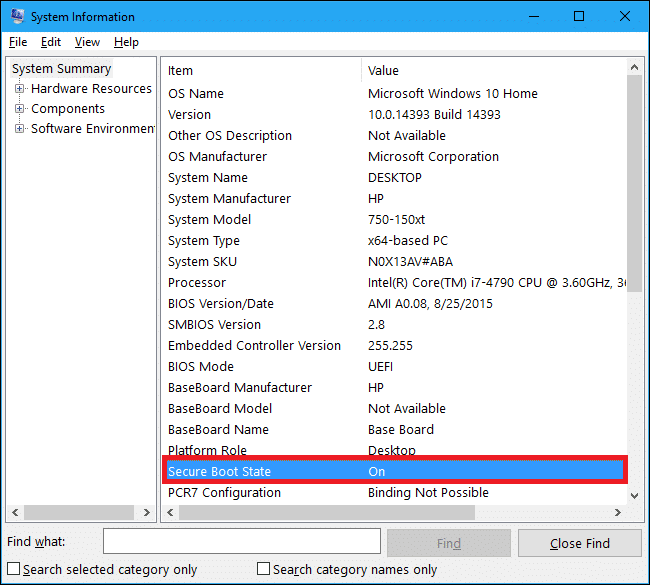
Se estiver escrito 'Sem suporte', você não poderá instalar o Windows 11 (sem nenhum truque); por outro lado, se estiver escrito 'Desativado', siga as etapas abaixo.
1. Semelhante ao TPM, o Secure Boot pode ser ativado no menu BIOS/UEFI. Siga os passos 1 e 2 do método anterior para entrar no menu BIOS .
2. Alterne para a guia Boot e ative o Secure Boot usando as teclas de seta.
Para alguns, a opção de habilitar o Secure Boot será encontrada no menu Advanced ou Security. Depois de habilitar o Secure Boot, uma mensagem solicitando confirmação será exibida. Escolha Aceitar ou Sim para continuar.

Observação: se a opção Secure Boot estiver esmaecida, verifique se o Boot Mode está definido como UEFI e não Legacy.
3. Salve a modificação e saia. Você não deve mais receber a mensagem de erro “Este PC não pode executar o Windows 11”.
Recomendado:
- Correção de falha ao enumerar objetos no erro de contêiner no Windows 10
- Como habilitar e configurar a criptografia BitLocker no Windows 10
- Corrigir o erro de WiFi 'Sem Internet, protegido'
- Corrigir erro de mídia desconectada no Windows 10
A Microsoft está dobrando a segurança com o requisito de TPM 2.0 e Secure Boot para executar o Windows 11. De qualquer forma, não se preocupe se o seu computador atual não atender aos requisitos mínimos do sistema para o Windows 11, pois as soluções alternativas para problemas de incompatibilidade certamente ser descoberto assim que a versão final do sistema operacional for lançada. Você pode ter certeza de que abordaremos essas soluções alternativas sempre que estiverem disponíveis, juntamente com vários outros guias do Windows 11.
